Wix ストア:商品コストを計算する
3分
この記事内
- 商品コストを計算する
- バリエーションの商品コストを計算する
- アクセス解析レポートで商品コストを確認する
商品コストは、商品の生産または調達にかかる費用です。商品または商品バリエーションの作成中にこの金額を入力することができます。
注意:
商品コストの金額は顧客には表示されません。
商品コストを計算する
商品に商品オプションがない場合(またはすべてのオプションの価格と商品コストが同じである場合)、商品コストの入力は 1つの商品に対して1回です。
商品の価格と商品コストを入力すると、利益とマージンが自動的に計算されます。
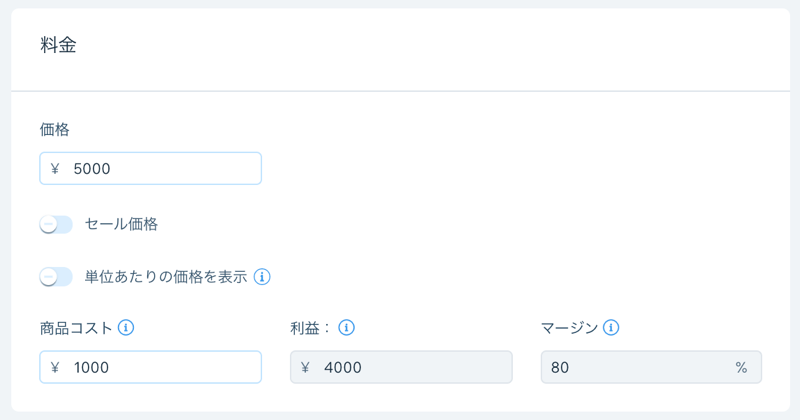
商品コストを入力する方法:
- サイトダッシュボードのストア商品タブにアクセスします。
- 既存の商品をクリックするか、新しい商品を作成します。
- 「料金」セクションまでスクロールダウンし、商品の価格を入力します。
- 「商品コスト」に、商品の生産または調達にかかる費用を入力します。
- 「保存」をクリックします。
ヒント:
- 設定後、商品価格の更新やセールの追加をすると、利益とマージンが自動的に計算されます。
- 複数の商品の商品コストを一度に変更する方法はこちら
バリエーションの商品コストを計算する
異なる価格やコストの商品バリエーションがある場合、バリエーションごとに商品コストを入力できます。たとえば、同じ指輪を金と銀で販売し、各バリエーションに異なる価格と商品コストがある場合、金のバリエーションと銀のバリエーションを別々に計算することができます。
注意:
現在、バリエーションの利益とマージンは表示されません。
バリエーションごとに商品コストを設定する方法:
- サイトダッシュボードのストア商品タブにアクセスします。
- 商品オプションのある商品を選択します。
- 「各バリエーションごとに価格と在庫を管理する」トグルがオンになっていることを確認してください。
- 過去に商品バリエーション別の在庫オプションを保存した場合は「編集」をクリックします。
- 各バリエーションの商品コストを入力します。
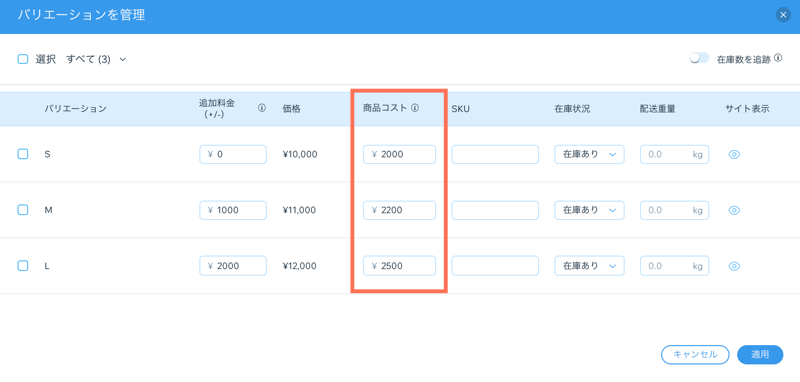
アクセス解析レポートで商品コストを確認する
商品コストと商品総利益を表示するカラムを以下のアクセス解析レポートに追加することができます:
- 商品別の売上
- 一定期間での売上
- 商品バリエーション別の売上
アクセス解析レポートに商品コストと総利益のカラムを追加する方法:
- Wix ダッシュボードよりアクセス解析・レポートにアクセスします。
- 「レポート」をクリックします。
- 以下のレポートにマウスオーバーし、「表」アイコン
 を選択します:
を選択します:
- 一定期間での売上(「売上」下)
- 商品別の売上(「売上」下)
- 商品バリエーション別の売上(「ストア」下)

- 右側の「カスタマイズ」をクリックします。
- 「商品コスト」または「商品総利益」横のチェックボックスを選択します。
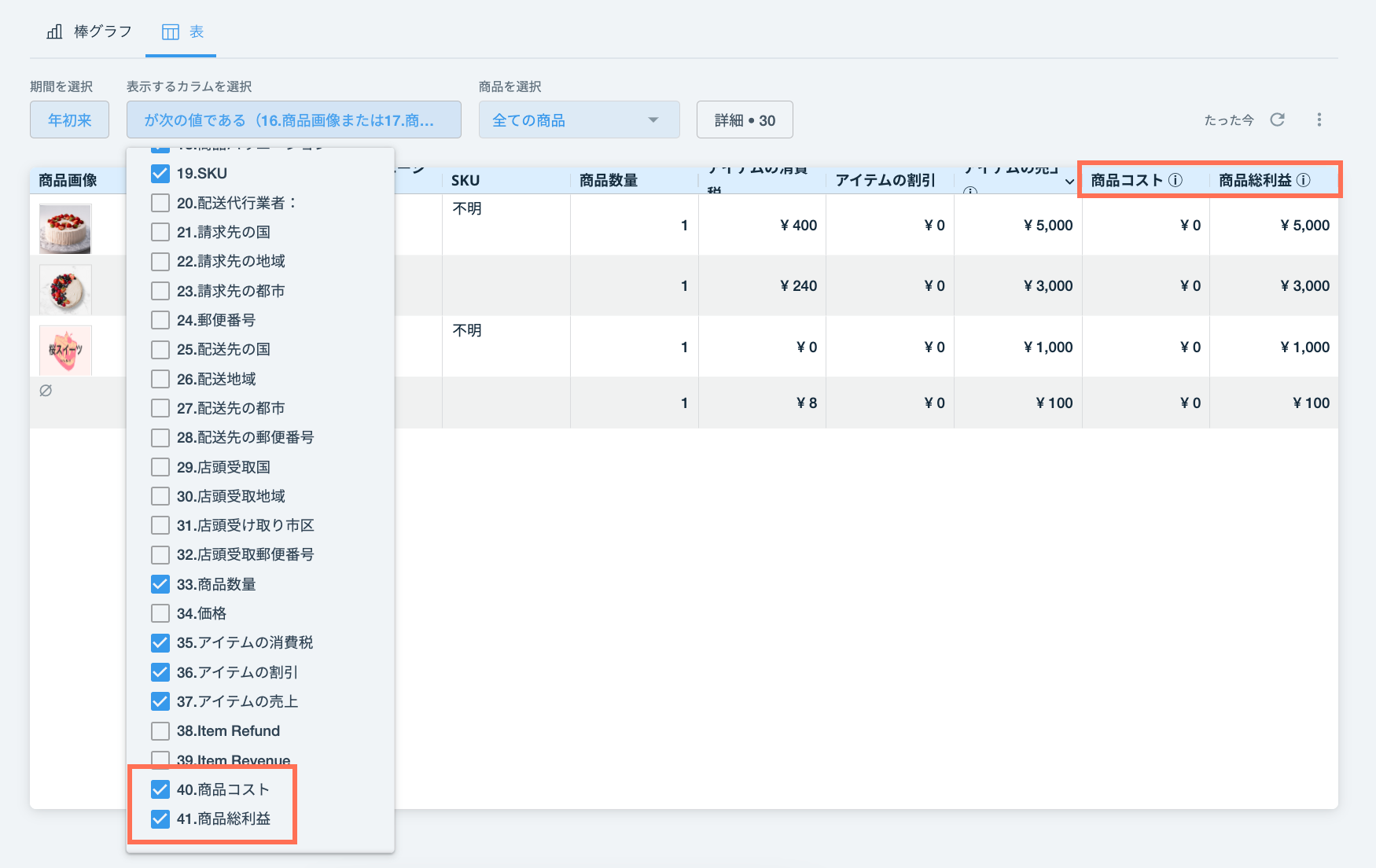
もっと詳しく知りたい場合:
Wix Learn の「Get started with Wix eCommerce(Wix Eコマースを始める)」で詳細をご覧いただけます。(英語)

